フルスクラッチからさいきょうの Vim カラースキームをつくろう!
この記事はVim Advent Calendar 2016 その2の18日目の記事です.その1のほうにも記事を書いたのですが,こっちもまだ空いてたので埋めがてら書きます. その1のほうではかなり非実用的な記事を書いてしまったので,こっちでは比較的実用的なことを書きます.
'穏やかな'カラースキーム spring-night
突然ですが,ここ数日で sprint-night という新しいカラースキームをつくりました.
- MacVim で Vim script のコードを開いた時
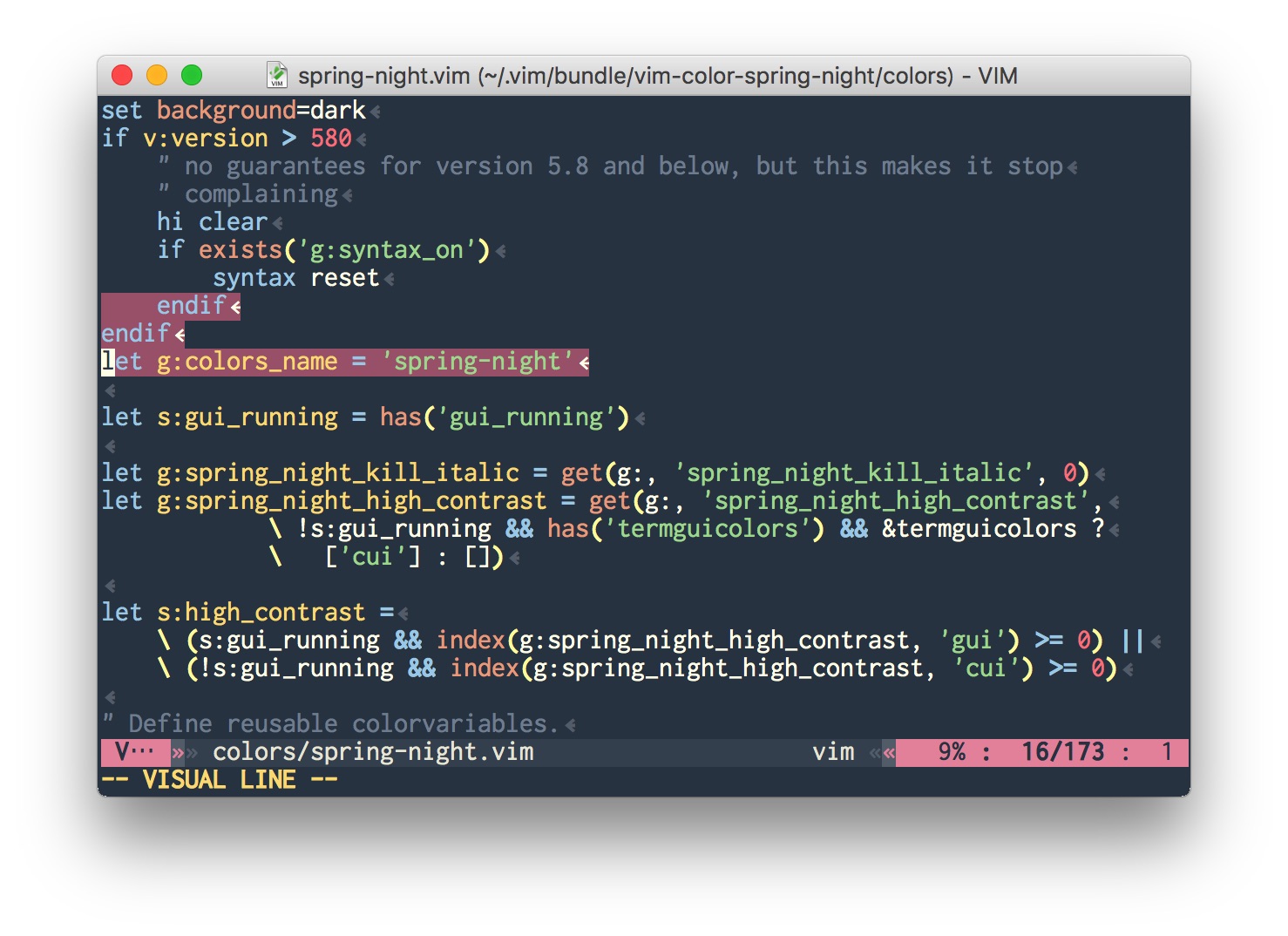
- 半透明ターミナル + Vim で Go のコードを開いた時 (24bit 色)
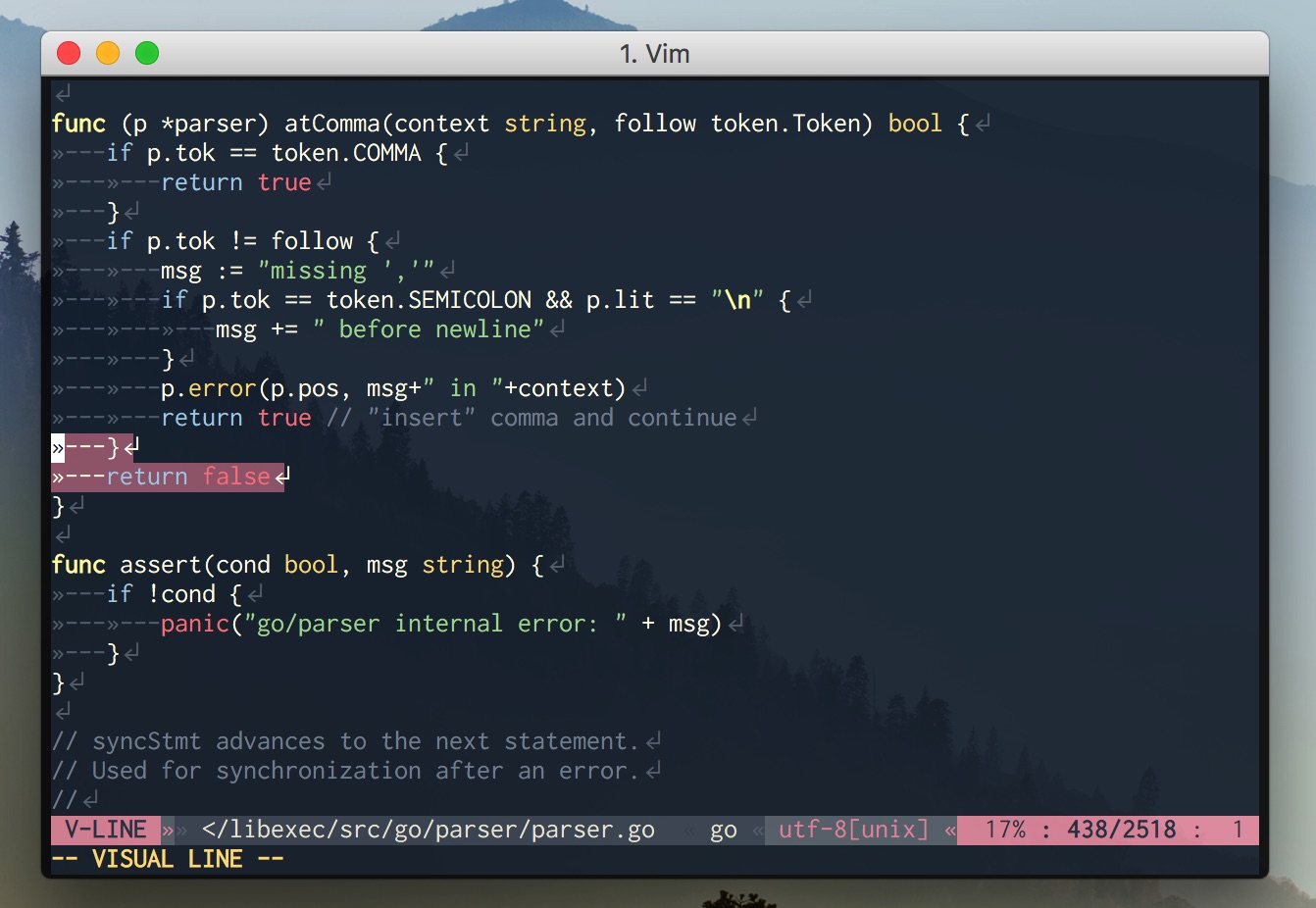
紺色の背景に黄色系の文字色をメインにしたコントラスト少なめのカラースキームです. 一番特徴的なのはビジュアルモードでピンクを採用している点です(桜をイメージしています).黒背景なので 'night' です.
今までスプラトゥーン感のあるカラースキームや,いくつか試しにつくってみたカラースキームもありましたが,実用には至りませんでした. ですが今回は結構満足いく感じにできて,実際に今も使って記事を書いています.
今回はどうやって,どう考えてこのカラースキームをつくったかを紹介します.
カラースキームがほしくなったら…
まずカラースキームがほしいときは,本当に自作すべきか考えるところから始まります. 優先順位的には次のような感じです.
- 要求に合うカラースキームが無いか試しまくる
- 要求に一番近いカラースキームを fork して不満点を修正する
- つくる
まず 1. についてはカレンダー12日目の記事のように,調査していただいている方の記事がいくつかありますので,片っ端から試してみると良いと思います.
Vim の割と新しいおすすめ colorscheme たちを紹介する - Qiita
試す時はわざわざインストールすると面倒なので,手前味噌ですが,try-colorscheme.vim を使うとインストールせずにインメモリで Vim にカラースキームを適用できます.
ジャストフィットするものがあればそれで確定ですね.無くても,いくらか修正すれば満足行くものができるのであれば fork して直接修正してしまうのが良いです. 僕は wombat256 を fork したものをずっと使い続けていました.wombat はとても良いカラースキームなのですが,一部対応していないハイライトがあったり少し気に食わないハイライトがあったりした箇所を修正して使っていました.
使いたいものが全然無い場合,もしくは作りたいコンセプトのカラースキームがある場合はようやく 3. のつくるフェーズに入ります. 僕は前述の fork も気に入っているのですが,Vim8 で端末でも RGB の24bit色(true color)が使えるようになったこともあり,24bitカラーをフルに使ったもので自分好みのものがほしくなりました.
コンセプトを決める
まず最初にやるのはカラースキームのコンセプト決めです.
カラースキームをつくっていると,どうしても今いじっているところの色合いだけが気になってしまって全体として統一感がなくなってしまいます. それを防ぐために,迷った時などに決定を助けるコンセプトを持っておくのが良いです.
seoul256 を見てローコントラストなカラースキームが良いなと思っていたので,紺色背景 + 薄い黄色で春っぽいローコントラストなカラースキームをつくろうとなりました. なぜ紺色 + 黄色なのかは後述します.
コンセプトは明確なほど良く,一番良い例としてはバットマンのゴッサム・シティをコンセプトにした vim-gotham があります.これぐらい強いコンセプトがあるとまず迷うことは無さそうです.
ブラウザで色合いを考えて最初のカラースキームを '生成' する
スクラッチからといっても手で書く必要はありません.
ブラウザ上でインタラクティブに色をカラーピッカーで選びながらカラースキームがつくれるサービスがいくつかあります. 僕は Theme Creator というサービスを使って最初のプロトタイプを生成しました. Theme Creator では12箇所のハイライトをプレビューを見ながら決めます. 画像から色を抽出してみたり,Platton のような配色サービスを使ってみても良いと思います.
配色については,iceberg をつくられた cocopon さんの記事が参考になりました.
また,コントラストが低いカラースキームでも見えにくくならないように,補色関係にある紺色と黄色をメインにすることにしました.
とりあえず気になった配色を手当たり次第に試してみます. こんな感じのがほしいなというのができあがったら,それをコードとして生成します.
カラースキーム開発環境を整える (ライブリロード)
生成されたコードをブラッシュアップしていく前にカラースキームの開発環境を簡単に整えておきます. 今回は 24bit 色および(おまけで)8bit 色にも対応するので,下記の3つの環境で色合いを見る必要があります.
毎回カラースキームを編集するたびに読み込み直すのは手間です.また,少なくとも自分がよく使う言語3つぐらいの色合いは確認しながら進めたいところです.
ウェブの開発にはライブリロードというものがあります.手元で編集したコードがブラウザに即時反映されるものです.カラースキーム開発でもこういうことがやれると楽になりそうです.
そこで,下記のような設定を .vimrc に(カラースキーム開発中だけでも)足します.
function! s:auto_update_colorscheme(...) abort if &ft !=# 'vim' echoerr 'Execute this command in colorscheme file buffer' endif setlocal autoread noswapfile let interval = a:0 > 0 ? a:1 : 3000 let timer = timer_start(interval, {-> execute('checktime')}, {'repeat' : -1}) autocmd! BufReadPost <buffer> source % endfunction command! -nargs=? AutoUpdateColorscheme call <SID>auto_update_colorscheme(<f-args>)
:AutoUpdateColorscheme というコマンドを定義しています.
Vim には編集中のバッファが外部で変更された時に自動でリロードする autoread というオプションがあるので,それを有効にします.
それだけだと autoread はすぐに変更を検知してくれないので,:checktime とタイマーを使って3秒ごとにポーリングします.
これで作業用の Vim で編集するとプレビュー用の Vim が変更を検知し,バッファを更新,BufReadPost イベントが発火してカラースキームをリロードします.
タイマーとラムダ式と execute() を使っているので Vim8 専用です.
gVim と端末 Vim (8bit色環境) と端末 Vim (24bit色環境) を立ち上げ,ウィンドウを4分割ぐらいして自分のよく使う言語のコードを3つのウィンドウで開き,最後のウィンドウで編集予定のカラースキームファイルを開きます.
最後に :AutoUpdateColorscheme と打っておけば準備完了です.
生成されたコードを整える
それでは生成されたコードを整えていきます.
今回僕が使った Theme Creator ではこういう感じのコードが生成されていました.
" ハイライトの色の定義 let s:bg="#334152" let s:fg="#FFFEEE" let s:fg2="#ebeadb" let s:fg3="#d6d5c8" " ... " 各ハイライト要素へのハイライトの適用 exe 'hi Normal guifg='s:fg' guibg='s:bg exe 'hi Cursor guifg='s:bg' guibg='s:fg exe 'hi Cursorline guibg='s:bg2 exe 'hi CursorColumn guibg='s:bg2 " ...
前述の cocopon さんの記事にも書かれていましたが,カラーパレットを作成して自分が使っている色数が分かるようにするのは良い習慣だと思います. ここでは前半の変数定義がそれに当たります.ただ,同じ色を複数箇所で使いまわしたりするので,現在の変数名はあまり良くありません. 各色ごとの名前に変えておきます.
let s:green = ['#a9dd9d', 150] let s:gold = ['#fedf81', 222] let s:darkgold = ['#685800', 58] let s:red = ['#fd8489', 210] let s:mildred = ['#ab6560', 167] let s:mikan = ['#fb8965', 209] " ...
今回は 8bit 色にも対応したので,配列にして第2引数に 8bit 色を指定しました.24bit 色のみで良い場合は右辺はそのままでも良いと思います.
ちなみに 24bit 色 → 8bit 色の変換は CSApprox というプラグインで変換してから微調整するのが良いです.
256色パレットは一番暗い辺りの色合いが(灰色系を除いて) 00 からいきなり 5f に飛ぶので色々妥協します(飽くまでメインは 24bit 色です.)
また,後半については 24bit 色のみ対応であればそのままでも良いですが,8bit にも対応するので s:hi という関数をつくり,引数で色を表す配列と bold などの属性を渡せるようにしました.このあたりはソースコードを見ていただいたほうが良いかもしれません.
カラースキームの基本的なことは :help hi を見たり,他のカラースキームの実装を見たり,thinca さんの解説記事 があるので割愛します.前章で用意したライブリロード環境を使って実際に値を変えてみるとよく分かると思います.
足りないハイライト要素を足す
Vim の基本的なハイライト名は :help highlight-groups に各ハイライトが実際にどこで使われているかの説明付きで載っているので,手元のコードにまだないハイライトを足します.
配色はあまり考えすぎず,まずは網羅的にハイライトを定義することを優先します.
ハイライトを調節する
それではいよいよ一番大変で楽しいところです.
色合いをひたすら調整していきます.このあたりはもっと良い方法があれば良いのですが,特にそういう方法は知らなかったのでひたすら RGB 値を調節していきます.この時考えたことについて2点紹介します.
1. ハイライトをグルーピングする
すべてのハイライトに別の色を割り当ててしまうとカラフルになりすぎるので,ハイライトのグループに分けます.今回は大まかにプログラムの要素ごとに色を分けてみました.
例えば制御構文であれば if や switch といった条件分岐と for や while などのループを含みます.
また,定数値はマジックナンバーとして目立たせるために強めの色を使います.特に論理値は真偽を間違えやすいので気をつけて配色します.今回は赤を採用しました.文字列を別にしているのは,文字列は数値などに比べ範囲が広いので強い色を使うと目がつらいためです.
このように,プログラムの各要素ごとに色を分けることで,離れてみた時やぱっと見た時にプログラムの構造をつかみやすくなるのではないかと考えてます.
2. コントラストを変えられるようにする
Tomorrow-Night や一部の有名カラースキームではコントラストを調整できるものが結構あります.
これはカラースキームの色合いがウィンドウの半透明・不透明やディスプレイの明るさなどにも影響されるからだと思います.実際,最初は不透明ウィンドウのみを見て配色していたのですが,後から半透明ウィンドウで見るとコメントが見づらすぎて調整し直したということがありました.
CI する
とりあえずこんなもんか というところまできたら,カラースキームも CI すべきだと思います. 単体テストを書くまではいきませんが,下記の観点でチェックしておくと良いと思います.
- ハイライトが重複していないかチェック
- Vim がハイライトを読み込んでエラーを出さないかチェック
- linter によるスタイルチェック
1つめはハイライトを足したり引いたりしているとついついやってしまうミスです. また,2つめは最低限エラーが出ないことを smoke test 的にチェックしています. もっと色々なチェックを足すこともできると思いますが,費用対効果的にこんなものだと思います.
テストは Travis CI を使っていて,設定は下記のようになりました.linter は vint を使っています.
language: python install: - pip install vim-vint before_script: - uname -a - vim --version script: - vint --warning $(git ls-files | grep -e '\.vim$' | grep -v vital) --color - vim -E -c 'set t_Co=256 rtp+=.' -c 'try | colorscheme spring-night | catch | cquit | endtry' -c 'quit' - ruby .ci/check_duplicate.rb
.ci/check_duplicate.rb はカラースキームのファイルを雑にパースしてハイライト名が重複していないかチェックするスクリプトです.
script: の2行目で実行している vim コマンドは,カラースキームを読み込んで問題なければ 0 で exit し,エラーが出れば 1 で exit するワンライナーです.
ブラッシュアップする
ここまできたら実戦投入します.自分のデフォルトのカラースキームを作成したものにし,日々使って使用感を確かめます.気になる箇所が大量に出てくると思うのでちまちま直していきます.
1. 各ファイルタイプごとの最適化
ハイライトはファイルタイプの構文ハイライトに依存するため,ファイルタイプによっては見栄えがイマイチなことがあります. かといってそのたびにグローバルにハイライトを変更すると,ある箇所をなおしたら別のファイルタイプで色合いが壊れるといったことになりかねません.
そこで,各ファイルタイプごとの構文ハイライト名を調べて,そのハイライトを追加します.
例えば diff ファイルタイプの追加行の色合いは diffAdded,削除行の色合いは diffRemoved で決まるので,そこだけ色を変えたい場合はそれらを直接指定してハイライトを定義します.
ハイライト名を知るには :hi コマンドや :GetHighlightingGroup を定義して使って調べています.
2. 独自ハイライトを使うプラグイン対応
プラグインの中には独自のハイライトをもっているものがあります.
例えば vim-gitgutter は変更行の印(sign)のハイライトがデフォルトでかなり原色に近い赤・緑・黄色なので,今回のコントラストを抑えたカラースキームには合いませんでした.
ちゃんと変更できるようになっているので,GitGutterAdd などのハイライトを追加することで対処できます.
3. ステータスラインプラグイン対応
僕はステータスラインに vim-airline を使っているので,airline 用テーマを作成しました.本体側のパレットにある色を極力使うようにすると統一感が出て良いと思います. また,ビジュアルモードの選択色とステータスラインの色を合わせるとさらに統一感が出て良かったです.
まとめ
今回,実用のために結構がんばってカラースキームをつくってみて,(まだまだ改善箇所はありますが)それなりに満足のいくものができました. 配色含めデザインは大変だなぁと感じつつ,なかなか楽しく開発できたと思います.なんといってもフルスクラッチで自分でつくったカラースキームでコードを書くのはテンションが上がって良いですね.
どうしても合うカラースキームが見つからない方や,楽しそうだから作ってみたいという方がカラースキームをつくる際の参考になれば幸いです.